AD10-PCB坐标文件的导出方法与步骤
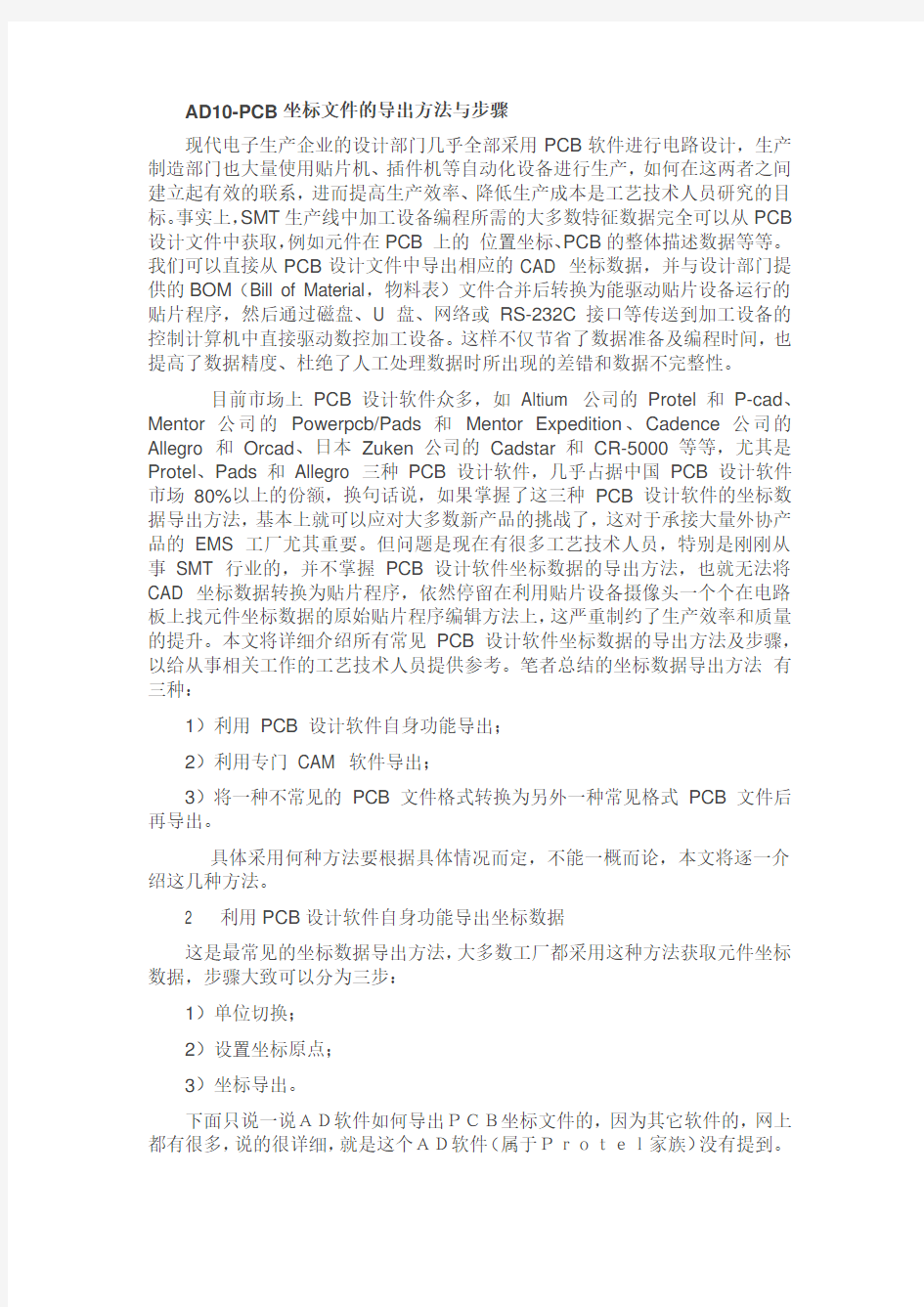
- 1、下载文档前请自行甄别文档内容的完整性,平台不提供额外的编辑、内容补充、找答案等附加服务。
- 2、"仅部分预览"的文档,不可在线预览部分如存在完整性等问题,可反馈申请退款(可完整预览的文档不适用该条件!)。
- 3、如文档侵犯您的权益,请联系客服反馈,我们会尽快为您处理(人工客服工作时间:9:00-18:30)。
AD10-PCB坐标文件的导出方法与步骤
现代电子生产企业的设计部门几乎全部采用PCB软件进行电路设计,生产制造部门也大量使用贴片机、插件机等自动化设备进行生产,如何在这两者之间建立起有效的联系,进而提高生产效率、降低生产成本是工艺技术人员研究的目标。事实上,SMT生产线中加工设备编程所需的大多数特征数据完全可以从PCB 设计文件中获取,例如元件在PCB 上的位置坐标、PCB的整体描述数据等等。我们可以直接从PCB设计文件中导出相应的CAD 坐标数据,并与设计部门提供的BOM(Bill of Material,物料表)文件合并后转换为能驱动贴片设备运行的贴片程序,然后通过磁盘、U 盘、网络或RS-232C 接口等传送到加工设备的控制计算机中直接驱动数控加工设备。这样不仅节省了数据准备及编程时间,也提高了数据精度、杜绝了人工处理数据时所出现的差错和数据不完整性。
目前市场上PCB设计软件众多,如Altium 公司的Protel 和P-cad、Mentor 公司的Powerpcb/Pads 和Mentor Expedition、Cadence 公司的Allegro 和Orcad、日本Zuken 公司的Cadstar 和CR-5000 等等,尤其是Protel、Pads 和Allegro 三种PCB 设计软件,几乎占据中国PCB 设计软件市场80%以上的份额,换句话说,如果掌握了这三种PCB 设计软件的坐标数据导出方法,基本上就可以应对大多数新产品的挑战了,这对于承接大量外协产品的EMS 工厂尤其重要。但问题是现在有很多工艺技术人员,特别是刚刚从事SMT 行业的,并不掌握PCB 设计软件坐标数据的导出方法,也就无法将CAD 坐标数据转换为贴片程序,依然停留在利用贴片设备摄像头一个个在电路板上找元件坐标数据的原始贴片程序编辑方法上,这严重制约了生产效率和质量的提升。本文将详细介绍所有常见PCB 设计软件坐标数据的导出方法及步骤,以给从事相关工作的工艺技术人员提供参考。笔者总结的坐标数据导出方法有三种:
1)利用PCB 设计软件自身功能导出;
2)利用专门CAM 软件导出;
3)将一种不常见的PCB 文件格式转换为另外一种常见格式PCB 文件后再导出。
具体采用何种方法要根据具体情况而定,不能一概而论,本文将逐一介绍这几种方法。
2 利用PCB设计软件自身功能导出坐标数据
这是最常见的坐标数据导出方法,大多数工厂都采用这种方法获取元件坐标数据,步骤大致可以分为三步:
1)单位切换;
2)设置坐标原点;
3)坐标导出。
下面只说一说AD软件如何导出PCB坐标文件的,因为其它软件的,网上都有很多,说的很详细,就是这个AD软件(属于Protel家族)没有提到。
AD10的PCB坐标文件导出方法如下:
1.设置原点,打开一个即要导出坐标文件的PCB图,在“EDIT”下拉菜单中,选择“Origin->Reset”对PCB板重设原点。当然如果你已经设置好原点,那这一步可省。如下图示:
2.在“File”下拉菜单中,选择“Assembly Outputs”->“Gernerates pick and place files”后,出现“Pick and Place Setup”选项对话框,选择你所要的输出格式和输出单位后按“OK”。
3.打开该Project的“Outputs”文件夹,里面有个“Pick Place for XXXX”的文件,这个就是你所要的PCB坐标文件。如下图:
